Win11任务栏怎么放到侧面?Win11任务栏放到侧面方法
[windows11] Win11任务栏怎么放到侧面?Win11任务栏放到侧面方法电脑安装win11系统后,想要将底部任务栏的布局进行设置。那win11任务栏怎么放到侧面?本文就为大家带来了详细的设置步骤,需要的朋友一起看看吧... 22-06-14
在win11系统中,任务栏默认的是在桌面的底部且不可修改。而许多用户在使用win10系统的时候都习惯将任务栏放到桌面的侧面,那么win11任务栏怎么放到侧面呢?我们可以通过注册表针对任务栏位置进行修改,下面小编就带着大家一起看看吧!

win11任务栏放到侧面方法教程:
1、首先使用键盘快捷键“win+r”调出运行程序。

2、在运行中输入“regedit”,回车确定,打开注册表编辑器。
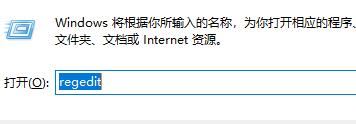
3、将如下路径复制到注册表路径中“\hkey_current_user\software\microsoft\windows\currentversion\explorer\stuckrects3”

4、然后在右侧找到“settings”,双击打开它。
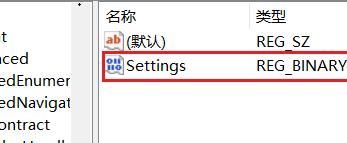
5、然后找到“00000008”一行,“fe”一列下的数值,将它改为“00”即可。
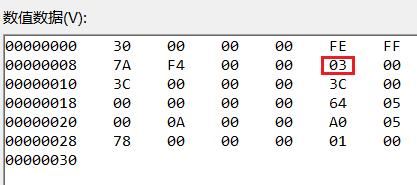
6、这里“00”表示“左边”,“01”表示“上方”,“02表示右边”,“03”表示“底部”。
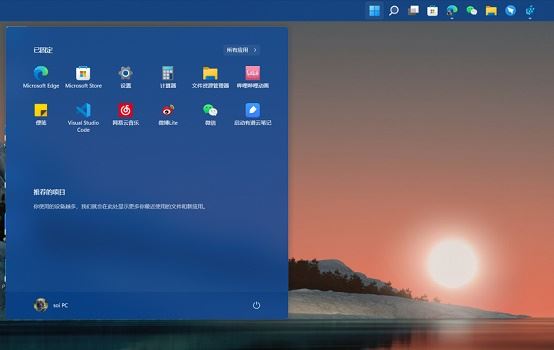
以上就是小编为大家带来的win11任务栏放到侧面方法,希望对大家有所帮助,更多操作系统相关内容请继续关注代码网。
相关文章:
-
[windows11] Win11卸载系统补丁命令怎么使用?Win11卸载更新命令使用方法我们的电脑系统每个月都会有系统更新补丁推出,更新补丁既带来了新的功能,又对已知问题进行了修…
-
[Windows8] Win8系统安全证书过期怎么办?Win8系统安全证书过期的解决方法这篇文章主要介绍了Win8系统安全证书过期怎么办?Win8系统安全证书过期的解决方法的相关资…
-
[windows10] win10 snmp服务怎么安装?Win10安装SNMP协议功能操作步骤这篇文章主要介绍了win10 snmp服务怎么安装?Win10安装SNMP协议功能操…
-
-
-
[windows10] win10怎么创建系统映像?在win10中创建系统映像的方法这篇文章主要介绍了win10怎么创建系统映像?在win10中创建系统映像的方法的相关资料,需要的…
版权声明:本文内容由互联网用户贡献,该文观点仅代表作者本人。本站仅提供信息存储服务,不拥有所有权,不承担相关法律责任。
如发现本站有涉嫌抄袭侵权/违法违规的内容, 请发送邮件至 2386932994@qq.com 举报,一经查实将立刻删除。


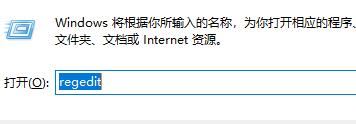

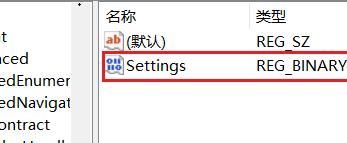
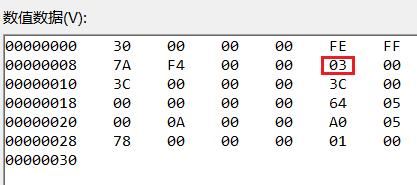
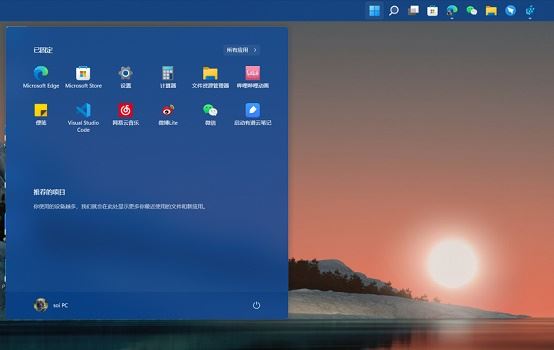



发表评论